 |
Глава 3. Использование программы статистической обработки SPSS (v 8.0) при анализе результатов маркетинговых исследований
|
|
|
|
Для работы со статистической компьютерной программой SPSS прежде всего необходимо иметь результаты проведенного опроса (заполненные опросные листы). С образцом, представляющим собой простой пример варианта опросного листа, можно ознакомиться в Приложении 1).
По выбранным отдельным вопросам, либо по всем вопросам опросного листа, необходимо выявить статистически значимые закономерности; определить статистические распределения вариантов ответов; оценить близость к нормальному закону распределения. Программа SPSS позволяет выводить на печать необходимые таблицы, строить графики, диаграммы и/или гистограммы.
Изучив полученные данные и сделав окончательные выводы, требуется сформировать итоговый отчет с подробным анализом результатов маркетингового исследования.
3.1. Ввод данных и определение типов переменных.
Редактирование данных.
После загрузки программы SPSS на экран выводится окно редактора данных (сетка, аналогичная сетке программы Excel) с панелью инструментов и пунктами меню (рис. 3.1).
Для дальнейшей работы необходимо либо загрузить уже имеющиеся данные из файла с расширением *.sav, либо ввести новые данные и, разумеется, сохранить их в файле ИМЯ.sav. Для ввода данных и определения переменных используются пункты основного меню Data – Define Variable (рис. 3.2).

Рис. 3.1 Окно редактора данных программы SPSS
При вводе каждой переменной необходимо определить:
- имя переменной;
- тип переменной (Type);
- пропущенные значения (Missing Values);
- метку переменной (Labels) – для удобства работы метку
можно записать и на русском языке;
- расположение переменных в таблице (Column Format).
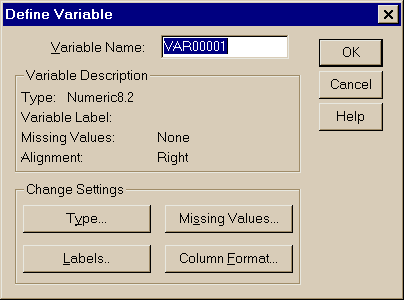
Рис. 3.2. Окно ввода данных
Рекомендуется определить также метки значений переменной – Value Labels, например: “0” – нет ответа, “1” – да, “2” - нет и т.п.
|
|
|
Для имени переменной должны выполняться следующие правила:
- имя должно начинаться с буквы, остальные символы могут быть любые;
- имя не может оканчиваться точкой или символом подчеркивания;
- длина имени не может превышать восьми знаков;
- в именах не могут использоваться пробелы или специальные символы:!,?, *) и т.п.;
- имена переменных нечувствительны к регистру.
Возможными типами переменной могут быть: числовой, с точкой, с запятой, научное представление, дата, денежное представление (доллар), денежное представление (произвольная валюта) и строковый. Форматы произвольной валюты определяются в разделе Currency в диалоговом окне Options, доступном из пункта меню Edit.
Метка может быть приписана каждому значению переменной. Это очень удобно, поскольку длина имени не может превышать 8 символов, а метки переменных могут быть длиной до 256 символов, и эти описывающие переменные метки отображаются при выводе.
Пользователь имеет возможность определить некоторые значения данных как пропущенные. Это очень часто оказывается полезным при выяснении причин отсутствия информации. Например, исследователь хотел бы отделить данные, пропущенные потому, что респондент отказался отвечать, от данных, пропущенных потому, что данный вопрос не имел отношения к респонденту. Значения данных, обозначенные как пользовательские пропущенные, специально помечаются для того, чтобы исключить их из большинства вычислений.
Диалоговое окно Templates позволяет создавать шаблоны определения переменных (рис. 3.3) и применять из при вводе.
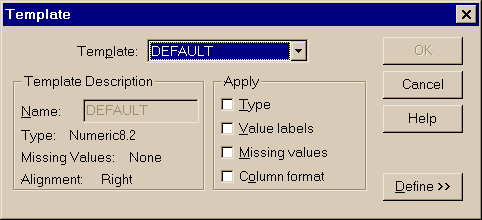
Рис. 3.3. Диалоговое окно определения шаблона переменной.
Данные вводятся в любом порядке - по наблюдениям или по переменным, для выбранных областей или для отдельных ячеек. Активная ячейка выделяется жирной рамкой. Значения данных не записываются, пока пользователь не нажмет на Enter или не выберет другую ячейку. Для ввода данных типа, отличного от простого числового, необходимо сначала определить тип переменной.
|
|
|
После ввода данных их необходимо обязательно сохранить на жестком диске в файле с оригинальным именем и расширением *.sav: File – Save As …
Введенные данные можно редактировать с помощью Редактора Данных, который позволяет:
- Изменять значения данных.
- Вырезать, копировать, вставлять значения данных
- Добавлять и удалять наблюдения и\или переменные
- Изменять порядок или определения переменных
- Проводить поиск значений данных, переходить к определенному наблюдению.
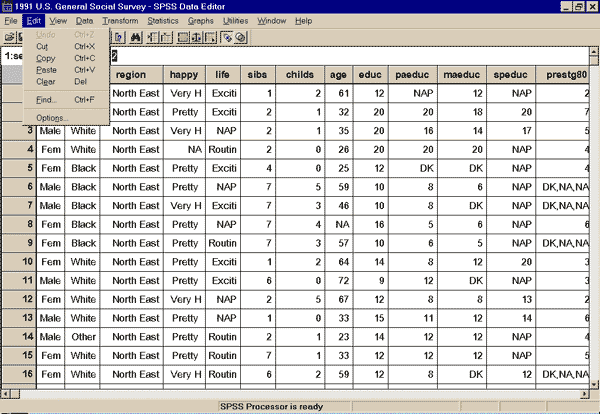
Рис. 3.4. Опции редактора данных (пункт меню Edit)
В программе SPSS имеются также средства для работы с файлами данных в различных форматах. В частности, программа обеспечивает доступ к электронным таблицам, созданным в Lotus 1-2-3 или Excel, к файлам баз данных, созданным в системе dBASE и различных форматах SQL, к текстовым файлам данных.
3.2. Возможности SPSS по использованию методов
описательной статистики
Для анализа результатов маркетинговых исследований может быть использовано множество методов математической статистики, реализованных в программе SPSS. В данном учебном пособии рассмотрены основы работы лишь с некоторыми основными методами.
Как уже говорилось в Главе 2, к методам описательной статистики относится, в частности, построение частотных таблиц. Выбираем пункты меню:
Statistics – Summarize – Frequencies – выбор дискретной переменной (переменных).
В диалоговом окне процедуры Frequencies (Частоты) исследователь может (рис. 3.5):
- нажав кнопку Statistics, задать вычисление максимального, минимального и среднего значения, моды, медианы, среднеквадратического отклонения для количественных переменных;
- кнопкой Charts задать вид графиков – столбиковая или круговая диаграммы, гистограмма;
- кнопкой Format задать порядок, в котором будут выводиться результаты.
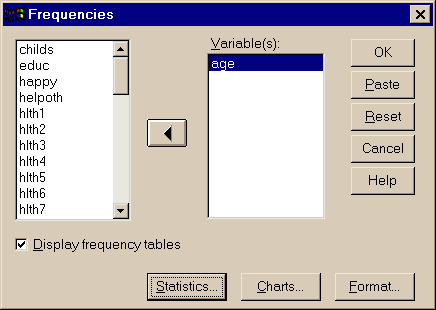
Рис. 3.5. Диалоговое окно процедуры Частоты.
Для непрерывных переменных может использоваться обобщающая статистика:
|
|
|


